[VIP专享]图文教程:教你如何蹭网
如何蹭网

作者火之魔舞[查看TA的全部日志]其它日志∙笔记本登入加密系统∙笔记本如何免费上网?∙世界上最受欢迎的11款∙当花花草草被通上8万∙无线路由器密码破解∙简单用BT3破解无线网∙超全开机需要按F1解决∙7款非主流小妹最爱的∙windows XP使用的禁忌∙三个小命令检查电脑是转至你的位置:电脑迷杂志社官方网站>> >> 日志列表>> 火之魔舞的日志>> 详细内容笔记本如何免费上网?发布:2010-6-21 23:49 | 作者:火之魔舞| 来源:本站| 查看:105次| 字号: 小中大以卡皇为例,卡皇作用在于破解别人的路由,同是还附带一个路由信号放大的功能,它不同于网上所谈论的WEP的破解,相对功能更强大,能接受更远的距离的无线信号,破解别人的密码之后,就可以免费上别人的网了,而且速度很快。
准备工作:必备软件:BackTrack3(简称BT3,下面有下载地址)。
BT3是linux的一种,不过这个BT3集成了大量的黑客工具,尤以破解无线网络密码的工具而出名。
必备硬件:无线网卡一张。
这里无线网卡很重要,因为必须保证网卡被BT3支持,否则可能无法破解。
如果你是台式机用户则必须另配无线网卡一张。
BT3有光盘版和USB版两种,以下地址提供两种版本下载光盘版下载地址:/soft/down-8837.htmlUSB版下载地址:/soft/down-8836.html两个版本略有区别光盘版,对usb外置无线网卡能够有较好的识别能力,对笔记本集成无线网卡部分也能识别。
下载光盘镜像后使用刻录机直接刻录即可。
USB版和光盘版差不多,只是安装在U盘中,并把U盘做成可启动模式。
具体方法如下:USB版本的安装:将下载好的BackTrack3(BT3) USB版文件直接解压到U盘(1G以上容量)。
把Boot 和BT3两个文件夹放到U盘的根目录,打开BOOT文件夹双击运行“bootinst.bat”批处理文件。
台式电脑如何利用WIFI万能钥匙蹭网
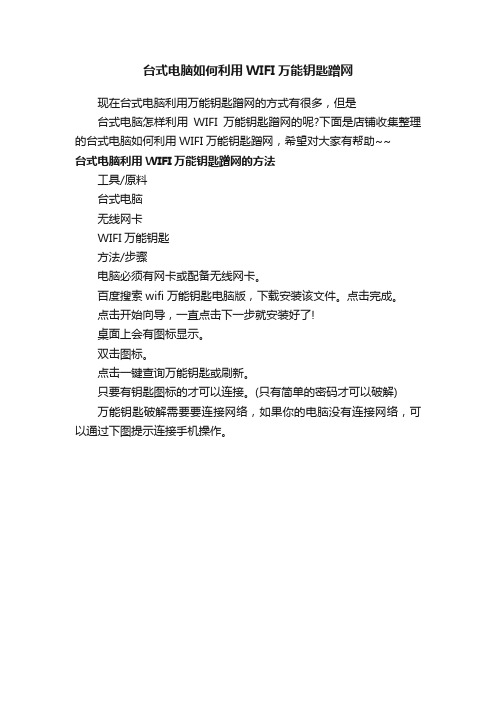
台式电脑如何利用WIFI万能钥匙蹭网
现在台式电脑利用万能钥匙蹭网的方式有很多,但是
台式电脑怎样利用WIFI万能钥匙蹭网的呢?下面是店铺收集整理的台式电脑如何利用WIFI万能钥匙蹭网,希望对大家有帮助~~
台式电脑利用WIFI万能钥匙蹭网的方法
工具/原料
台式电脑
无线网卡
WIFI万能钥匙
方法/步骤
电脑必须有网卡或配备无线网卡。
百度搜索wifi万能钥匙电脑版,下载安装该文件。
点击完成。
点击开始向导,一直点击下一步就安装好了!
桌面上会有图标显示。
双击图标。
点击一键查询万能钥匙或刷新。
只要有钥匙图标的才可以连接。
(只有简单的密码才可以破解)
万能钥匙破解需要要连接网络,如果你的电脑没有连接网络,可以通过下图提示连接手机操作。
蹭网
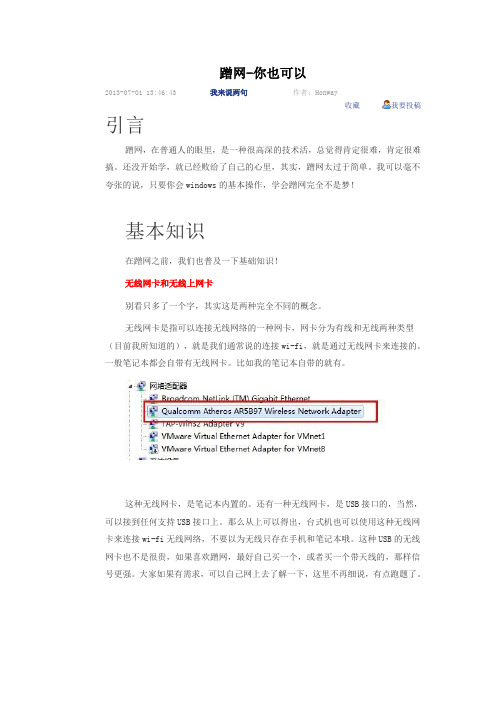
蹭网-你也可以2013-07-01 13:46:43 我来说两句作者:Honway收藏我要投稿引言蹭网,在普通人的眼里,是一种很高深的技术活,总觉得肯定很难,肯定很难搞。
还没开始学,就已经败给了自己的心里,其实,蹭网太过于简单。
我可以毫不夸张的说,只要你会windows的基本操作,学会蹭网完全不是梦!基本知识在蹭网之前,我们也普及一下基础知识!无线网卡和无线上网卡别看只多了一个字,其实这是两种完全不同的概念。
无线网卡是指可以连接无线网络的一种网卡,网卡分为有线和无线两种类型(目前我所知道的),就是我们通常说的连接wi-fi,就是通过无线网卡来连接的。
一般笔记本都会自带有无线网卡。
比如我的笔记本自带的就有。
这种无线网卡,是笔记本内置的。
还有一种无线网卡,是USB接口的,当然,可以接到任何支持USB接口上。
那么从上可以得出,台式机也可以使用这种无线网卡来连接wi-fi无线网络,不要以为无线只存在手机和笔记本哦。
这种USB的无线网卡也不是很贵,如果喜欢蹭网,最好自己买一个,或者买一个带天线的,那样信号更强。
大家如果有需求,可以自己网上去了解一下,这里不再细说,有点跑题了。
上图就是我在用的USB无线网卡而无线上网卡,则是指运营商推出的一种可以通过它连接运营商无线网络的一种卡,一般情况下分为包流量和包时间两种。
具体的套餐情况,要见种运营商的官网。
有兴趣的同学,可以去各运营商网站去详细的了解一下。
上图就是一个常见的无线上网卡BT、CDLINUX、小胖等这些其实都是Linux的一些发行版,类型于RedHat,CentOS,Fedora,Ubuntu 这些。
其低层都是Linux的,只不过这些跟普通的Linux不太一样,它里面封闭了很多的hack工具,如果对hack有兴趣的同学,很有必要深入的研究学习一下。
当然,这里面也有我们的蹭网工具,本教程使用的是CDLINUX,其它两种也是有的,有兴趣的可以都下载下来学习研究一下。
图文教你如何破解别人的无线网络密码(如何蹭网

随着社会的进步!WIFI上网日益普及,特别是大城市中随便在一个小区搜索一下就能找到好多热点,搜索到热点然后链接上去那么我们就可以尽情的享受免费上网服务了。
不过除了公共场所以及菜鸟用户之外几乎所有的WIFI信号都是加密的,很简单换作是你你也不愿意把自己的带宽免费拿出来给别人用,所以如果你搜索到你附近有热点想免费上网的话请仔细往下学习...破解静态WEP KEY全过程首先通过NetStumbler确认客户端已在某AP的覆盖区内,并通过AP信号的参数进行‘踩点’(数据搜集)。
通过上图的红色框框部分内容确定该SSID名为demonalex的AP为802.11b类型设备,Encryption属性为‘已加密’,根据802.11b所支持的算法标准,该算法确定为WEP。
有一点需要注意:NetStumbler对任何有使用加密算法的STA[802.11无线站点]都会在Encryption属性上标识为WEP算法,如上图中SSID为gzpia的AP使用的加密算法是WPA2-AES。
我们本次实验的目的是通过捕捉适当的数据帧进行IV (初始化向量)暴力破解得到WEP KEY,因此只需要使用airodump.exe(捕捉数据帧用)与WinAircrack.exe(破解WEP KEY用)两个程序就可以了。
首先打开ariodump.exe程序,按照下述操作:首先程序会提示本机目前存在的所有无线网卡接口,并要求你输入需要捕捉数据帧的无线网卡接口编号,在这里我选择使用支持通用驱动的BUFFALO WNIC---编号‘26’;然后程序要求你输入该WNIC的芯片类型,目前大多国际通用芯片都是使用‘HermesI/Realtek’子集的,因此选择‘o’;然后需要输入要捕捉的信号所处的频道,我们需要捕捉的AP所处的频道为‘6’;提示输入捕捉数据帧后存在的文件名及其位置,若不写绝对路径则文件默认存在在winaircrack的安装目录下,以.cap 结尾,我在上例中使用的是‘last’;最后winaircrack提示:‘是否只写入/记录IV[初始化向量]到cap文件中去?’,我在这里选择‘否/n’;确定以上步骤后程序开始捕捉数据包。
笔记本要怎么样蹭网连wifi
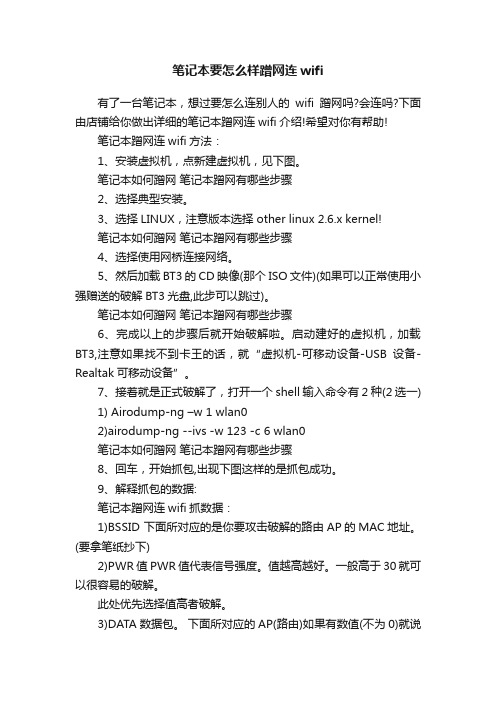
笔记本要怎么样蹭网连wifi有了一台笔记本,想过要怎么连别人的wifi蹭网吗?会连吗?下面由店铺给你做出详细的笔记本蹭网连wifi介绍!希望对你有帮助!笔记本蹭网连wifi方法:1、安装虚拟机,点新建虚拟机,见下图。
笔记本如何蹭网笔记本蹭网有哪些步骤2、选择典型安装。
3、选择LINUX,注意版本选择 other linux 2.6.x kernel!笔记本如何蹭网笔记本蹭网有哪些步骤4、选择使用网桥连接网络。
5、然后加载BT3的CD映像(那个ISO文件)(如果可以正常使用小强赠送的破解BT3光盘,此步可以跳过)。
笔记本如何蹭网笔记本蹭网有哪些步骤6、完成以上的步骤后就开始破解啦。
启动建好的虚拟机,加载BT3,注意如果找不到卡王的话,就“虚拟机-可移动设备-USB设备-Realtak可移动设备”。
7、接着就是正式破解了,打开一个shell输入命令有2种(2选一)1) Airodump-ng –w 1 wlan02)airodump-ng --ivs -w 123 -c 6 wlan0笔记本如何蹭网笔记本蹭网有哪些步骤8、回车,开始抓包,出现下图这样的是抓包成功。
9、解释抓包的数据:笔记本蹭网连wifi抓数据:1)BSSID 下面所对应的是你要攻击破解的路由AP的MAC地址。
(要拿笔纸抄下)2)PWR 值 PWR值代表信号强度。
值越高越好。
一般高于30就可以很容易的破解。
此处优先选择值高者破解。
3)DATA 数据包。
下面所对应的AP(路由)如果有数值(不为0)就说明有客户端。
有客户端者优先破解。
为0者先放弃。
当然如果在破解时,此值为0也可以破解。
只是时间会长点,且成功率降低。
4)ESSID 此务必记住,此为AP(路由的名字)5)以上请一一对应记好6)请务必选择 cipher下为wep的破解。
如是wap或非wep者则放弃非wep者目前仍未有好的方法破解。
很明显,你要破的是哪一个吧?用第一个来做示范!00:14:78:8B:F3:44打开第二个shell,输入命令 spoonwep10、回车后会自动出现一个新窗口,在第一行中输入你选择的那个BSSIDNET CARD 选择WLANO。
图文教程:教你破解无线网络

图文教程:教你破解无线网络第一章引言近些年无线技术发展迅速,越来越多的用户开始使用无线网络,最近新搬到一小区没有安装网络,后面想到以前出差时在机场用过无线网络,小区内是否也有无线网络呢?随便一搜,果然有几个无线网络信号,于是打起了免费蹭网的主意,但信号最好的几个网络的WEP或WPA密码成为了一个门坎,于是在公司上网查到相关资料,通过几天的学习+实践,终于破解了小区内的几个无线网络。
破解过程中虽然有了各位前辈的经验,但一些前辈的经验过于笼统、专业,细节的地方比较少。
我就是在破解过程中走了不小弯路,还好本人学习和总结能力还可以(谁扔的鸡蛋),现主要就自己破解过程中的一些注意事项和细节从头介绍无线网络的破解过程。
本文只是对前辈们经验的一点补充,我的文章离不开前辈们的经验。
套用最新的流行语:)感谢anywlan论坛、感谢haohamaru、感谢zero老大、longas老大、感谢ggdlyg、感谢liyg、感谢所有帮助我的朋友、感谢cctv、感谢mtv……第二章破解前的准备一、无线网络加密的方式和破解方法原理(看不懂没关系)1、WEP加密- 破解方式:收集足够的Cap数据包(5万以上~15万),然后使用aircrack破解。
可以在无客户端情况下采用主动注入的方式破解2、WPA加密- 破解方式:收包含握手信息的Cap数据包,然后使用aircrack破解。
必须在合法的客户端在线的情况下抓包破解。
可主动攻击合法客户端使其掉线,合法客户端掉线后再与AP重新握手即可抓到包含握手信息的数据包。
或可守株待兔等待合法的客户端上线与AP握手。
二、硬件准备、网卡选择工先利其事,必先利其器。
一个好的无线网卡可以大大提高破解的效率,少走很多弯路,笔者之前就是没有一个好的无线网卡连WEP加密都没破开一个,后面换了网卡很快搞定。
1、网卡芯片选择现在主流的无线网卡芯片有以下四个品牌:Intel Pro、RaLink、Broadcom、Atheros。
没有WiFi也能上网手机蹭网方法大集合

没有W i F i也能上网手机蹭网方法大集合文档编制序号:[KK8UY-LL9IO69-TTO6M3-MTOL89-FTT688]没有WiFi也能免费上网:手机蹭网方法大集合用手机上网已经成为大家的习惯,玩手机没有网络是一件很痛苦的事。
而自己的流量套餐始终不够用,除了用一般的无线路由器上网,还有什么方法可以免流量费上网呢没有WiFi自己“造”大家都知道,使用WiFi网络上网需要一个无线路由器,关于无线路由器的安装和设置在这里就不多讲了,如果没有无线路由器,能不能使用WiFi网络呢答案是肯定的,我们完全可以自己“造”!只需要一台笔记本电脑,就可以利用WiFi热点分享功能,使用WiFi网络了。
要利用笔记本电脑分享网络,必须要借助专门的工具,也许大家会首先想到使用Connectify,但Connectify并不是免费软件,使用免费版会偶尔断线,并提醒你升级为专业版。
在这里我推荐大家使用另外一款免费的WiFi分享工具——WiFi分享精灵。
在安装WiFi分享精灵之前,建议最好先升级自己笔记本的无线网卡驱动。
软件安装非常简单无需进行任何设置,安装成功后直接打开软件,然后在软件的“热点名称”中输入自己喜欢的热点名称,这里推荐大家使用英文或者数字,因为很多手机并不支持中文名的无线热点。
然后在“热点名称”框下的密码栏中输入密码并牢记,设置完成后点击“启动”按钮,就可以开启WiFi分享功能了,等软件提示分享成功后,用手机搜索并连接该WiFi网络即可。
Wifi共享精灵的使用非常简单USB同样可以共享电脑宽带除了使用笔记本当作无线热点发射WiFi信号之外,其实Android手机还可以通过USB线与电脑连接,然后利用USB线分享电脑的宽带网络来上网。
虽然这项功能在一些Android手机管理工具都有集成(比如豌豆荚),但是借助这些软件并通过USB线连接电脑上网也仅限于安装或升级APP,至于其他的网络功能比如浏览网页、看视频等都无法实现。
图文教程:教你如何蹭网
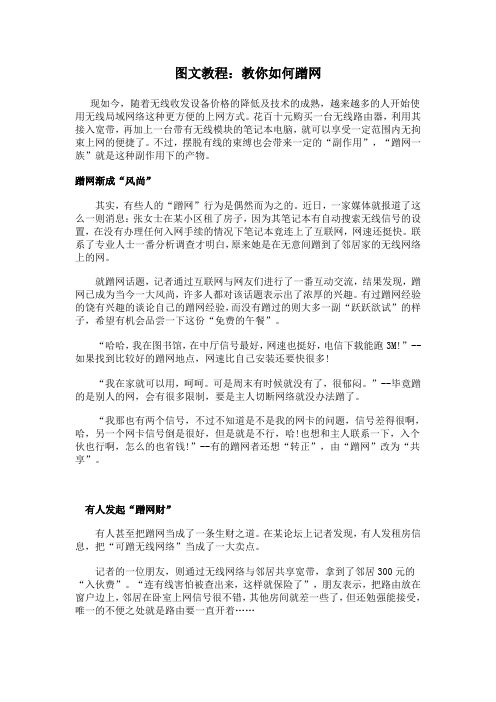
图文教程:教你如何蹭网现如今,随着无线收发设备价格的降低及技术的成熟,越来越多的人开始使用无线局域网络这种更方便的上网方式。
花百十元购买一台无线路由器,利用其接入宽带,再加上一台带有无线模块的笔记本电脑,就可以享受一定范围内无拘束上网的便捷了。
不过,摆脱有线的束缚也会带来一定的“副作用”,“蹭网一族”就是这种副作用下的产物。
蹭网渐成“风尚”其实,有些人的“蹭网”行为是偶然而为之的。
近日,一家媒体就报道了这么一则消息:张女士在某小区租了房子,因为其笔记本有自动搜索无线信号的设置,在没有办理任何入网手续的情况下笔记本竟连上了互联网,网速还挺快。
联系了专业人士一番分析调查才明白,原来她是在无意间蹭到了邻居家的无线网络上的网。
就蹭网话题,记者通过互联网与网友们进行了一番互动交流,结果发现,蹭网已成为当今一大风尚,许多人都对该话题表示出了浓厚的兴趣。
有过蹭网经验的饶有兴趣的谈论自己的蹭网经验,而没有蹭过的则大多一副“跃跃欲试”的样子,希望有机会品尝一下这份“免费的午餐”。
“哈哈,我在图书馆,在中厅信号最好,网速也挺好,电信下载能跑3M!”--如果找到比较好的蹭网地点,网速比自己安装还要快很多!“我在家就可以用,呵呵。
可是周末有时候就没有了,很郁闷。
”--毕竟蹭的是别人的网,会有很多限制,要是主人切断网络就没办法蹭了。
“我那也有两个信号,不过不知道是不是我的网卡的问题,信号差得很啊,哈,另一个网卡信号倒是很好,但是就是不行,哈!也想和主人联系一下,入个伙也行啊,怎么的也省钱!”--有的蹭网者还想“转正”,由“蹭网”改为“共享”。
有人发起“蹭网财”有人甚至把蹭网当成了一条生财之道。
在某论坛上记者发现,有人发租房信息,把“可蹭无线网络”当成了一大卖点。
记者的一位朋友,则通过无线网络与邻居共享宽带,拿到了邻居300元的“入伙费”。
“连有线害怕被查出来,这样就保险了”,朋友表示,把路由放在窗户边上,邻居在卧室上网信号很不错,其他房间就差一些了,但还勉强能接受,唯一的不便之处就是路由要一直开着……据本报上海记者报道,目前市场上出现了一款“强搜天线”,商家称通过此天线可以搜索到免费无线信号,不花钱就能终身使用免费无线宽带。
- 1、下载文档前请自行甄别文档内容的完整性,平台不提供额外的编辑、内容补充、找答案等附加服务。
- 2、"仅部分预览"的文档,不可在线预览部分如存在完整性等问题,可反馈申请退款(可完整预览的文档不适用该条件!)。
- 3、如文档侵犯您的权益,请联系客服反馈,我们会尽快为您处理(人工客服工作时间:9:00-18:30)。
图文教程:教你如何蹭网
现如今,随着无线收发设备价格的降低及技术的成熟,越来越多的人开始使用无线局域网络这种更方便的上网方式。
花百十元购买一台无线路由器,利用其接入宽带,再加上一台带有无线模块的笔记本电脑,就可以享受一定范围内无拘束上网的便捷了。
不过,摆脱有线的束缚也会带来一定的“副作用”,“蹭网一族”就是这种副作用下的产物。
蹭网渐成“风尚”
其实,有些人的“蹭网”行为是偶然而为之的。
近日,一家媒体就报道了这么一则消息:张女士在某小区租了房子,因为其笔记本有自动搜索无线信号的设置,在没有办理任何入网手续的情况下笔记本竟连上了互联网,网速还挺快。
联系了专业人士一番分析调查才明白,原来她是在无意间蹭到了邻居家的无线网络上的网。
就蹭网话题,记者通过互联网与网友们进行了一番互动交流,结果发现,蹭网已成为当今一大风尚,许多人都对该话题表示出了浓厚的兴趣。
有过蹭网经验的饶有兴趣的谈论自己的蹭网经验,而没有蹭过的则大多一副“跃跃欲试”的样子,希望有机会品尝一下这份“免费的午餐”。
“哈哈,我在图书馆,在中厅信号最好,网速也挺好,电信下载能跑
3M!”--如果找到比较好的蹭网地点,网速比自己安装还要快很多!
“我在家就可以用,呵呵。
可是周末有时候就没有了,很郁闷。
”--毕竟蹭的是别人的网,会有很多限制,要是主人切断网络就没办法蹭了。
“我那也有两个信号,不过不知道是不是我的网卡的问题,信号差得很啊,哈,另一个网卡信号倒是很好,但是就是不行,哈!也想和主人联系一下,入个伙也行啊,怎么的也省钱!”--有的蹭网者还想“转正”,由“蹭网”改为“共享”。
有人发起“蹭网财”
有人甚至把蹭网当成了一条生财之道。
在某论坛上记者发现,有人发租房信息,把“可蹭无线网络”当成了一大卖点。
记者的一位朋友,则通过无线网络与邻居共享宽带,拿到了邻居300元的“入伙费”。
“连有线害怕被查出来,这样就保险了”,朋友表示,把路由放在窗户边上,邻居在卧室上网信号很不错,其他房间就差一些了,但还勉强能接受,唯一的不便之处就是路由要一直开着……
据本报上海记者报道,目前市场上出现了一款“强搜天线”,商家称通过
此天线可以搜索到免费无线信号,不花钱就能终身使用免费无线宽带。
经了解,其实该产品就是一款“增强版”的无线信号收发装置,所谓的免费就是盗用他
人没有加密的无线信号,说白了就是“蹭网”。
蹭网可取不可取?
简单说,蹭网就是使用某些无线接收装置(如笔记本、台式机上的无线网卡、带有WIFI功能的手机、PDA等),利用某些没经用户设置权限、密码的无线网
络连接互联网的行为。
有人认为,只要不影响对方使用,蹭一下又有何妨?但也有许多人认为,蹭网侵害了被蹭方的权益,应该得到制止。
据了解,目前宽带运营商对“多用户单账号上网”一直在加以限制。
记者
致电两家宽带运营商,一家运营商表示一个账号只允许一台电脑上网,而另一
家则规定最多两台,但也必须是同一家庭成员使用才行,对于多用户共享上网
的行为则是绝对禁止的。
从安全角度来讲,蹭网可能会引发一系列的安全问题,如果被不法分子利用,可能会对被蹭者造成巨大损失。
一位网络高手告诉记者,使用无线网络虽
然方便,但也相当于降低了安全级别。
蹭网者如果蹭网成功,就相当于与被蹭
者在同一个局域网内,理论上蹭网者向被蹭者的电脑灌入病毒、木马都是很容
易的,甚至可以登录被蹭者的电脑进而控制他人电脑。
如果蹭网者利用被蹭者
的上网账号进行话费充值等行为,会对被蹭者带来经济损失,如果从事犯罪活动,后果就更不堪设想了。
记者查找资料发现,其实蹭网现象在国外也有发生,有的国家已经为此立法,将蹭网行为定义为“违法行为”,去年英国就报道了“一男子因蹭用他人
无线网络而被捕”的新闻。
我国虽然还未对蹭网有明确的法律条文,但可以肯
定的是,如果蹭网者因擅自使用他人的无线网络而导致任何不良后果,蹭网者
将为此付出代价。
小贴士:蹭网“攻”“防”探讨
记者就蹭网现象与网友的交流中,不少人表示还没有蹭网经验,在了解了
其他人“神奇”的蹭网经历后,纷纷表示出好奇,也想试着“蹭”一下。
“其
实也不是为了沾这点光,就是觉得好玩,但不会操作,谁能教教我?”一位网友表示。
另一位网友则表示,蹭网并不难,只要为电脑购买一块无线网卡(有的笔记本、手机自带 WIFI模块,就无需购买了),装好驱动,然后按照说明书进行
简单设置后,无线设备就可以自动搜索无线信号了。
只要附近有未加密的无线
网络,就可以蹭网了。
当然,蹭网也要适可而止,如果是像机场、咖啡厅、星
级酒店这样给公众开放无线网络的地方蹭一下也不算过分,但如果是家用或单
位的无线网络,还是尽量少蹭为妙,以免引发不必要的麻烦。
看到这里可能有人会问:既然无线网络这么危险,那应该怎样防止“被蹭”呢?其实,设置起来也是比较简单的。
具体设置方法见下图。
以目前使用最多的无线路由器为例,在IE地址栏输入192.168.1.1之类的IP地址(不同的路由产品IP地址会有所不同)进入路由器控制面板(一般来说路
由登录时密码缺省为空,这就是最大的漏洞)。
找到“修改登录密码”选项,在此填入一串密码,就可以杜绝大多数人的蹭网行为了。
考虑到可能有网络高手
会进行破解,密码要设置的尽量复杂一些,电脑也要安装防火墙以提高其网络
安全级别。
在这里可以直观地看到无线网络的使用情况
那如何能知道自己的网络是不是已经被蹭了呢?其实也很简单,大多数路由控制面板带有流量统计的界面,可以直观的看到已连接网络的电脑终端的IP地址和流量情况。
如果发现异常情况,可以通过路由控制面板直接关闭可疑的IP
地址连接。
当然,也可以通过简单的设置(如网卡的MAC地址绑定),设定只有
自己电脑的无线网卡才能使用无线网络,就基本可以做到万无一失了
四、目的无线网络的中继设置:
当然并不是所有的无线设备都能够实现目的无线网络的中继与放大功能,
这需要强大的固件程序配合,笔者使用的路由设备已经刷新了DD-WRT V24固件,这个版本的固件为我们提供了基于client模式的无线连接,通过这种模式我们可以实现无线网络信号的中继。
第一步:通过连接无线网卡的笔记本上的无线信号扫描工具在家中扫描信
号最强的地方,确定了某个地点信号最强后将中继设备放到这里效果最好。
第二步:在DD-WRT管理界面中我们找到WIRELESS标签,然后选择basic settings基本设置,默认这里是设置为AP的,他提供了普通AP接入与信号发
射接收等服务。
由于我们要将此设备作为目的无线网络的中继器,所以在这里
将WIRELESS MODE无线模式修改为client(客户端),wireless network mode
无线网络类型设置为混合mixed,wireless network name(ssid)信息添加扫描
到的无线网络的SSID即tp-link,其他信息保持默认即可,之后我们点SAVE
按钮保存配置。
第三步:无线模式修改完毕后我们还需要针对无线WAN接口的连接类型进行配置,返回到setup->basic setup界面,这里通过下拉菜单将WAN连接类型修改为automatic configuration-DHCP自动获得方式,然后保存。
第四步:如果没有问题的话我们刷新后可以看到WAN接口获得的地址信息,当然这个地址实际上是由别人家的TP-LINK上DHCP服务所分配的,我们看到获得的地址是192.168.1.112,网关地址以及DNS地址都是192.168.1.1,这个地址是TP-LINK的管理地址,这样我们就实现了无线信号的拓展与放大。
第五步:当然这里还有一个问题不能够忽视,那就是我们这台无线路由器的管理地址一定不能够和目的设备的管理地址产生冲突,例如实际中我这个设备的管理地址也是192.168.1.1,这个就不行了需要我们修改,更换成另外一个网段,例如192.168.0.1,同时DHCP服务也要进行相应修改。
小提示:
在修改地址池以及路由器自身管理地址时我们不能够点SAVE按钮,因为SAVE按钮修改后只有在重新启动设备才能够生效,所以对于这两个参数的更改我们需要点APPLY SETTINGS按钮让其马上启用。
第六步:保存完毕后我们就实现了无线网络的中继与放大功能,别人的无线网络被我们成功引入到自己家中,我们的无线路由器具备了外网接入功能,所有网络数据包都通过无线网络从他发送到目的网络那台TP-LINK无线路由器上,再进一步连接INTERNET。
小提示:
由于我们本地的无线路由器只提供了中继服务,所以在其下连的设备上ping 192.168.0.1(本地无线路由器的管理地址)是可以畅通的,但是要ping 192.168.1.1(目的网络那台无线路由器的管理地址)则不能连通。
所以不能够通过ping法来检测网络连通性。
通过这种中继配置我们就可以让没有无线网卡的计算机通过网线连接到本地那台中继无线路由器的普通LAN以太接口上,从而让没有无线网卡的计算机也可以通过无线网络接入到internet进行冲浪了。
